Wie konvertiere ich CSV in Excel?
Möchten Sie CSV -Dateien in Excel konvertieren? Wenn ja, sind Sie am richtigen Ort gekommen. In diesem Artikel werden wir den Prozess der Konvertierung von CSV -Dateien in Excel erörtern und warum es für Sie möglicherweise nützlich sein kann, dies zu tun. Unabhängig davon, ob Sie Dateien für die Arbeit oder den persönlichen Gebrauch konvertieren müssen, finden Sie die Schritte, die in diesem Artikel ausführen. Lassen Sie uns also anfangen und lernen, wie man CSV in Excel umwandelt!
- Öffnen Sie das Excel -Programm auf Ihrem Computer.
- Klicken Sie auf "Datei" und "Öffnen".
- Navigieren Sie zu der CSV -Datei, die Sie öffnen möchten, und klicken Sie auf "Öffnen".
- Wenn der Assistent des Textimports angezeigt wird, wählen Sie "Abgrenzte".
- Aktivieren Sie das Kontrollkästchen mit der Bezeichnung "Komma" und klicken Sie auf "Finish".
- Ihre Daten sollten nun in der Tabelle angezeigt werden.
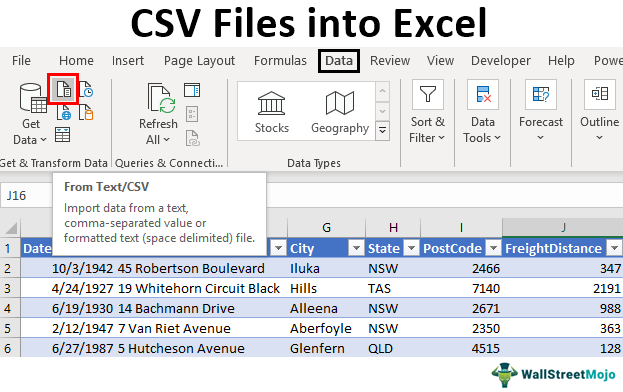
So konvertieren Sie CSV -Dateien mit Google Sheets in Excel in Excel
Wenn es um die Arbeit mit Daten geht, ist Microsoft Excel die beliebteste Wahl. Mit der weit verbreiteten Verwendung von CSV -Dateien ist es jedoch wichtig zu wissen, wie man sie in das Excel -Format umwandelt. Glücklicherweise erleichtert Google Sheets einfach, eine CSV -Datei in Excel zu konvertieren. In diesem Artikel zeigen wir Ihnen, wie es geht.
Schritt 1: Hochladen Ihrer CSV -Datei
Der erste Schritt im Prozess besteht darin, Ihre CSV -Datei in Google Sheets hochzuladen. Öffnen Sie dazu Google Sheets und wählen Sie "Datei"> "Öffnen". Wählen Sie dann die Registerkarte "Upload" hoch und stöbern Sie nach der CSV -Datei, die Sie konvertieren möchten. Sobald die Datei hochgeladen ist, wird sie im Hauptfenster angezeigt.
Schritt 2: Formatieren der Daten
Sobald Ihre CSV -Datei auf Google Sheets hochgeladen wurde, müssen Sie die Daten formatieren. Dies umfasst die Auswahl des entsprechenden Datentyps für jede Spalte (z. B. Text, Nummer, Datum usw.) und das Einstellen der gewünschten Spaltenbreiten. Wählen Sie dazu die Spalte aus, die Sie formatieren möchten, und wählen Sie dann "Format"> "Nummer" aus. Sie können dann den entsprechenden Datentyp auswählen und die gewünschte Spaltenbreite festlegen.
Schritt 3: Speichern der Datei
Sobald Sie die Daten formatiert haben, können Sie die Datei speichern. Wählen Sie dazu "Datei"> "herunterladen" und wählen Sie in der Liste der verfügbaren Dateiformate "Microsoft Excel (.xlsx)" aus. Dadurch wird die Datei im Excel -Format gespeichert, die Sie dann in Microsoft Excel oder einem anderen kompatiblen Programm öffnen können.
Schritt 4: Reinigen Sie die Datei
Sobald die Datei im Excel -Format gespeichert wurde, müssen Sie möglicherweise zusätzliche Reinigung durchführen. Dies kann das Formatieren der Daten in die Spalten, die Sortierung der Daten oder das Entfernen von Fremddaten enthalten. Öffnen Sie dazu einfach die Datei in Microsoft Excel und nehmen Sie die gewünschten Änderungen vor.
Schritt 5: Fertigstellung
Sobald Sie die Datei aufgeräumt haben, können Sie sie verwenden. Öffnen Sie dazu einfach die Datei im Programm Ihrer Wahl und arbeiten Sie mit den Daten.
Abschluss
Das Konvertieren einer CSV -Datei in Excel ist ein einfacher Prozess. Alles, was Sie tun müssen, ist Ihre Datei in Google Sheets hochzuladen, die Daten zu formatieren, die Datei im Excel -Format zu speichern und dann nach Bedarf zusätzliche Reinigung durchzuführen. Mit diesen Schritten können Sie Ihre CSV -Datei einfach in Excel -Format konvertieren.
Top 6 häufig gestellte Fragen
1. Was ist eine CSV -Datei?
Eine CSV-Datei (Comma Separated Values) ist eine Plain-Text-Datei, die Daten enthält, die durch Kommas getrennt sind. Es wird häufig verwendet, um Daten für Tabellenkalkulationen und Datenbanken zu speichern. CSV -Dateien ermöglichen eine einfache Datenmanipulation und können in viele verschiedene Programme importiert werden, einschließlich Microsoft Excel.
2. Wie öffne ich eine CSV -Datei in Excel?
Um eine CSV -Datei in Excel zu öffnen, öffnen Sie zuerst Microsoft Excel. Wählen Sie dann im oberen Menü "Datei" aus und wählen Sie "Öffnen". Wählen Sie die CSV -Datei aus, die Sie öffnen möchten, und klicken Sie auf "Öffnen". Von dort aus können Sie alle gewünschten Änderungen an Daten oder Formatierung vornehmen.
3. Was wird passieren, wenn ich eine CSV -Datei in Excel öffne?
Wenn Sie eine CSV -Datei in Excel öffnen, werden die Daten in einzelnen Zellen in einer Tabelle angezeigt. Die Daten werden in Spalten auf der Grundlage der in der CSV -Datei verwendeten Abgrenzer (Komma, Semikolon, Raum usw.) unterteilt. Sie können dann Änderungen an den Daten oder Formatieren bei Bedarf vornehmen.
4. Kann ich eine CSV -Datei in eine Excel -Datei konvertieren?
Ja, Sie können eine CSV -Datei in eine Excel -Datei konvertieren. Öffnen Sie dazu Microsoft Excel. Wählen Sie im oberen Menü "Datei" und wählen Sie "Öffnen". Wählen Sie die CSV -Datei aus, die Sie konvertieren möchten, und klicken Sie auf "Öffnen". Wählen Sie dann im oberen Menü "Datei" aus und wählen Sie "Speichern as". Wählen Sie die Dateityp aus, die Sie die Daten als (z. B. Excel -Arbeitsmappe) speichern möchten, und klicken Sie auf "Speichern".
5. Was sind die Vorteile der Konvertierung einer CSV -Datei in eine Excel -Datei?
Es gibt mehrere Vorteile, wenn Sie eine CSV -Datei in eine Excel -Datei konvertieren. Erstens ermöglicht es eine einfachere Datenmanipulation und -organisation. Excel bietet eine Reihe von Funktionen, mit denen Daten organisiert und analysiert werden können, z. B. Sortieren, Filtern und Erstellen von Diagrammen und Diagrammen. Darüber hinaus können Excel -Dateien von mehreren Benutzern problemlos freigegeben und bearbeitet werden.
6. Gibt es Risiken, die beim Konvertieren einer CSV -Datei in eine Excel -Datei verbunden sind?
Ja, es gibt einige Risiken, die beim Konvertieren einer CSV -Datei in eine Excel -Datei verbunden sind. Erstens können die Daten beschädigt werden, wenn die CSV -Datei nicht ordnungsgemäß formatiert ist. Darüber hinaus ist es möglich, dass Daten im Konvertierungsprozess verloren gehen oder geändert werden. Um diese Risiken zu minimieren, ist es wichtig sicherzustellen, dass die CSV -Datei ordnungsgemäß formatiert ist, bevor sie in eine Excel -Datei konvertiert wird.
So importieren Sie CSV -Datei in Excel
Das Konvertieren einer CSV -Datei in eine Excel -Datei ist ein relativ einfacher Prozess, der in wenigen einfachen Schritten durchgeführt werden kann. Mit der richtigen Software und dem richtigen Wissen können Sie die Konvertierung leicht vornehmen und die Datei in Excel schnell und effizient anzeigen. Unabhängig davon, was Ihre Daten benötigt, gibt es keinen Grund, von CSV eingeschüchtert zu werden, um Conversions zu übertreffen. Mit den richtigen Werkzeugen und Anleitung können Sie CSV problemlos in Excel umwandeln und die vielen Vorteile von Excel genießen.




















